-
详细教您如何查看电脑配置
- 2018-12-17 13:00:04 来源:windows10系统之家 作者:爱win10
相信,大家在购买的电脑时候都会向促销人员咨询一下该电脑的配置如何如何,都会看看硬件是否符合自己的需求。这不,都说一台电脑性能的好与坏跟跟硬件配置配置有着莫大的关联。所以今天小编就和大家聊聊怎么查看电脑配置的方法。
电脑配置怎么查看?在许多情况下我们都会需要进行查看电脑配置,比如说在组装台式机的时候,有可能一个不注意就被JS调包了,如果你连电脑配置都不会查看的话,那么吃亏都蒙在鼓里,那么问题来了,电脑配置怎么看?接下来,小编就来教大家怎么查看电脑配置。
方法一:通过计算机属性查看电脑配置
1,在系统桌面上右键点击”我的电脑”(这台电脑/计算机),选择“属性”
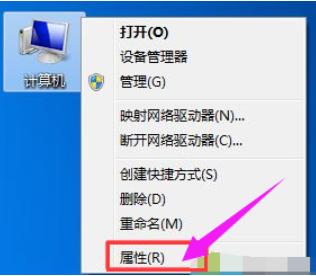
台式电脑配置系统软件图解1
2,在系统属性可以查看“处理器”和“安装内存”两个信息,以及安装系统的版本和位数,如果要看显卡,则点击左上角“设备管理器”

台式电脑配置系统软件图解2
3,开“处理器”和“显示适配器”,查看处理器几核心、频率和显卡的型号信息。
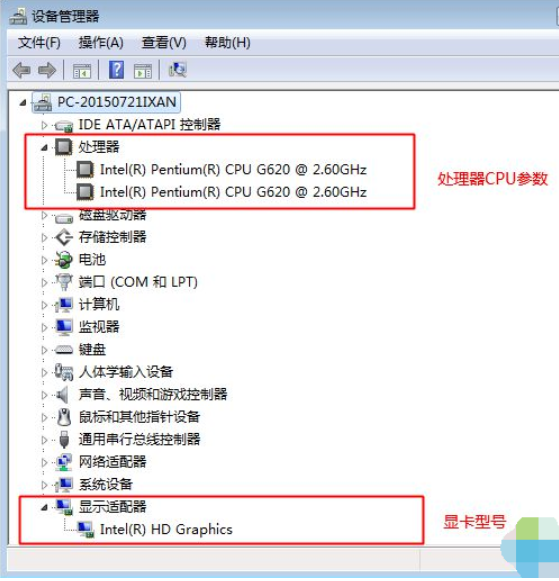
台式电脑配置系统软件图解3
方法二:自带DirectX诊断工具查询电脑配置
1,按下Win+R快捷键,打开运行对话框
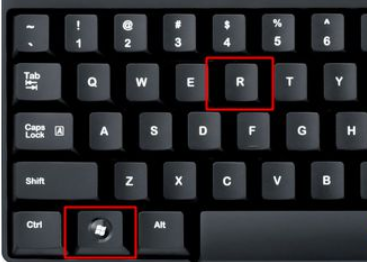
电脑系统软件图解4
2,在运行输入框中输入dxdiag,确定,打开DirectX诊断工具

电脑配置系统软件图解5
3,在“系统”选项卡中查看处理器参数、内存容量、BIOS版本和DirectX版本
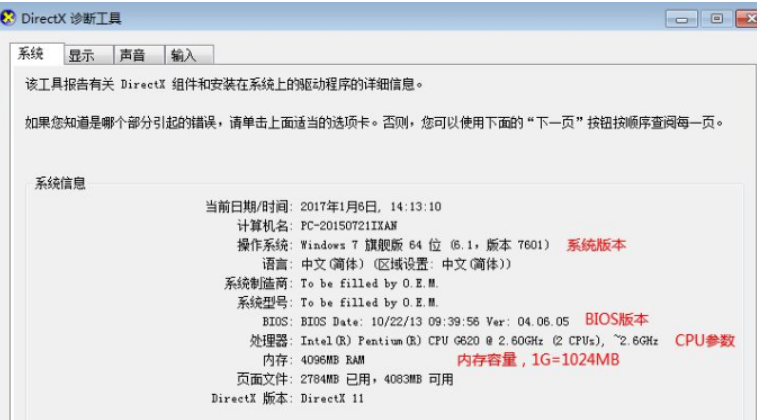
电脑配置系统软件图解6
4,在“显示”选项卡中查看“显卡”的型号和参数信息。
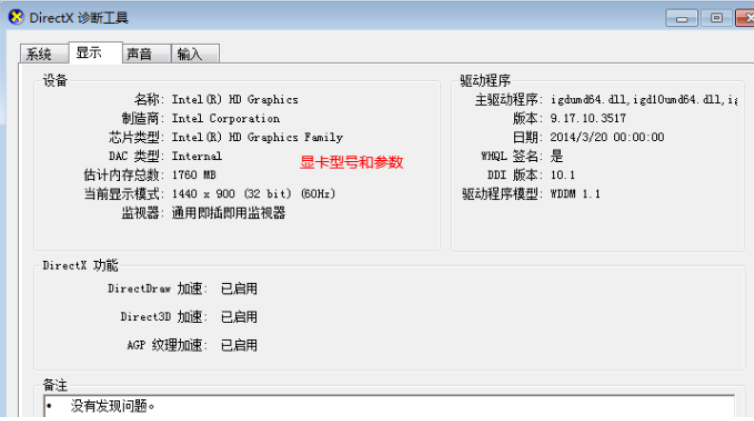
电脑系统软件图解7
以上就是查看电脑配置的操作步骤了
猜您喜欢
- xlsx文件怎么打开,小编告诉你xlsx文件..2018-05-30
- 萝卜家园win7 86位系统下载安装方法..2016-10-12
- Linux 平台可以使用原生exFAT了..2013-07-06
- 删除文件的快捷键,小编告诉你删除文件..2018-06-28
- 笔者教你win7如何设置开机密码..2019-03-27
- 联想win7旗舰版纯净安装教程..2016-11-06
相关推荐
- 联想专用win7x64位系统最新下载.. 2017-04-03
- 激活win7教程 2022-08-19
- 最好的深度技术光盘安装方法.. 2017-06-29
- office 2013激活工具安装教程 2017-09-25
- 告诉你电脑声音小怎么办 2020-07-08
- 人人游戏与清华合建实验室.. 2013-07-13





 系统之家一键重装
系统之家一键重装
 小白重装win10
小白重装win10
 YY自动领豌豆工具 V2.1 绿色免费版 (YY直播白豌豆自动领取)
YY自动领豌豆工具 V2.1 绿色免费版 (YY直播白豌豆自动领取) 小白辅助管理系统v1.0(挂QQ神器必备的辅助软件)中文免费版
小白辅助管理系统v1.0(挂QQ神器必备的辅助软件)中文免费版 雨林木风Ghost win8 64位专业版下载v201705
雨林木风Ghost win8 64位专业版下载v201705 深度技术Ghost win8 32位纯净版下载v201706
深度技术Ghost win8 32位纯净版下载v201706 深度技术Win10 专业版系统下载64位 v1908
深度技术Win10 专业版系统下载64位 v1908 系统之家Ghost Windows XP SP3 中文版 v1909
系统之家Ghost Windows XP SP3 中文版 v1909 小白系统ghos
小白系统ghos 超级单片机工
超级单片机工 深度技术 Gho
深度技术 Gho 小白系统ghos
小白系统ghos 魔法猪ghost
魔法猪ghost  小白系统G
小白系统G 系统之家64位
系统之家64位 黑骷髅QQ密码
黑骷髅QQ密码 深度技术ghos
深度技术ghos 粤公网安备 44130202001061号
粤公网安备 44130202001061号